Überwachen von Azure SQL-Datenbank mithilfe von Azure SQL-Analyse (Vorschauversion)
GILT FÜR:Azure SQL-Datenbank, Azure SQL Managed Instance
Achtung
Azure SQL-Analyse (Vorschauversion) ist eine Integration in Azure Monitor, bei der sich viele Überwachungslösungen nicht mehr in der aktiven Entwicklung befinden. Navigieren Sie zu Überwachung und Leistungsoptimierung in Azure SQL-Datenbank und Azure SQL Managed Instance, um mehr Überwachungsoptionen zu erhalten.
Azure SQL-Analyse (Vorschau) ist eine erweiterte Cloudüberwachungslösung zum bedarfsorientierten und abonnementübergreifenden Überwachen der Leistung Ihrer gesamten Azure SQL-Datenbankinstanzen in einer zentralen Ansicht. Azure SQL-Analyse erfasst und visualisiert wichtige Leistungsmetriken und umfasst integrierte Logik für die Problembehandlung in Bezug auf die Leistung.
Indem Sie diese erfassten Metriken verwenden, können Sie benutzerdefinierte Überwachungsregeln und Warnungen erstellen. Azure SQL-Analyse hilft Ihnen beim Erkennen von Problemen auf jeder Ebene Ihres Anwendungsstapels. Azure SQL-Analyse verwendet Azure-Diagnosemetriken zusammen mit Azure Monitor-Ansichten verwendet, um Daten zu Ihren gesamten Azure SQL-Datenbanken in einem zentralen Log Analytics-Arbeitsbereich darzustellen. Azure Monitor unterstützt Sie beim Erfassen, Korrelieren und Visualisieren strukturierter und nicht strukturierter Daten.
Verbundene Quellen
Azure SQL-Analyse ist eine reine Cloudüberwachungslösung, die das Streaming von Diagnosetelemetriedaten für Ihre gesamten Azure SQL-Datenbanken unterstützt. Da von Azure SQL-Analyse für die Verbindungsherstellung mit Azure Monitor keine Agents verwendet werden, wird die Überwachung von SQL Server (lokal oder auf virtuellen Computern gehostet) nicht unterstützt.
| Verbundene Quelle | Unterstützt | BESCHREIBUNG |
|---|---|---|
| Diagnoseeinstellungen | Ja | Azure-Metrik- und Protokolldaten werden direkt von Azure an Azure Monitor-Protokolle gesendet. |
| Azure-Speicherkonto | Nein | Azure Monitor liest keine Daten aus einem Speicherkonto. |
| Windows-Agents | Nein | Von Azure SQL-Analyse werden keine direkten Windows-Agents verwendet. |
| Linux-Agents | Nein | Von Azure SQL-Analyse werden keine direkten Linux-Agents verwendet. |
| System Center Operations Manager-Verwaltungsgruppe | Nein | Von Azure SQL-Analyse wird keine direkte Verbindung vom Operations Manager-Agent zu Azure Monitor verwendet. |
Azure SQL-Analyse – Optionen
In der folgenden Tabelle werden unterstützte Optionen für zwei Versionen des Dashboards der Azure SQL-Analyse beschrieben: eine für Azure SQL-Datenbank und die andere für Datenbanken einer verwalteten Azure SQL-Instanz.
| Option für Azure SQL-Analyse | BESCHREIBUNG | Unterstützung für SQL-Datenbank | Unterstützung für verwaltete SQL-Instanz |
|---|---|---|---|
| Ressource nach Typ | Perspektive, die alle überwachten Ressourcen zählt. | Ja | Ja |
| Einblicke | Stellt einen hierarchischen Drilldown in die Leistung in Intelligent Insights bereit. | Ja | Ja |
| Errors | Stellt den hierarchischen Drilldown in SQL-Fehler bereit, die in den Datenbanken aufgetreten sind. | Ja | Ja |
| Zeitlimits | Stellt den hierarchischen Drilldown in SQL-Zeitlimits bereit, die in den Datenbanken aufgetreten sind. | Ja | Nein |
| Blockierungen | Stellt den hierarchischen Drilldown in SQL-Blockierungen bereit, die in den Datenbanken aufgetreten sind. | Ja | Nein |
| Datenbankwartevorgänge | Stellt den hierarchischen Drilldown in SQL-Wartestatistiken auf Datenbankebene bereit. Enthält Zusammenfassungen der gesamten Wartezeit sowie die Wartezeit pro Wartetyp. | Ja | Nein |
| Abfragedauer | Stellt den hierarchischen Drilldown in die Statistiken zur Abfrageausführung bereit, z.B. Abfragedauer, CPU-Auslastung, Daten-E/A-Auslastung und Protokoll-E/A-Auslastung. | Ja | Ja |
| Abfragewartevorgänge | Stellt den hierarchischen Drilldown in die Statistiken zu Abfragewartevorgängen nach Wartekategorie bereit. | Ja | Ja |
Konfiguration von Azure SQL-Analyse (Vorschauversion)
Fügen Sie Azure SQL-Analyse (Vorschau) mithilfe des unter Hinzufügen von Azure Monitor-Lösungen aus dem Lösungskatalog beschriebenen Prozesses Ihrem Log Analytics-Arbeitsbereich hinzu.
Konfigurieren von Azure SQL-Datenbank zum Streamen von Diagnosetelemetriedaten
Nachdem Sie die Azure SQL-Analyse-Lösung in Ihrem Arbeitsbereich erstellt haben, müssen Sie jede Ressource konfigurieren, für die Sie zur Überwachung die zugehörigen Diagnosetelemetriedaten an Azure SQL-Analyse streamen möchten. Befolgen Sie dazu die detaillierten Anweisungen auf dieser Seite:
- Aktivieren Sie die Azure-Diagnose für Ihre Datenbank, um Diagnosetelemetriedaten an die Azure SQL-Analyse zu streamen.
Die oben abgebildete Seite enthält auch Anweisungen zum Aktivieren der Unterstützung für die Überwachung mehrerer Azure-Abonnements über einen einzelnen Azure SQL-Analysearbeitsbereich als zentrale Konsole.
Nutzung von Azure SQL-Analyse (Vorschau)
Navigieren Sie zu Ihrer SQL Analytics-Bereitstellung auf der Seite Legacy-Lösungen im Log Analytics-Arbeitsbereich.
Azure SQL-Analyse bietet zwei separate Ansichten: eine zur Überwachung der SQL-Datenbank und die andere zur Überwachung der verwalteten SQL-Instanz.
Anzeigen von Azure SQL Analytics-Daten
Das Dashboard umfasst die Übersicht über alle Datenbanken, die aus verschiedenen Perspektiven überwacht werden. Damit verschiedene Perspektiven funktionieren, müssen Sie die richtigen Metriken oder Protokolle auf Ihren SQL-Ressourcen aktivieren, die dann an den Log Analytics-Arbeitsbereich gestreamt werden.
Wenn einige Metriken oder Protokolle nicht nach Azure Monitor gestreamt werden, werden die Kacheln in Azure SQL-Analyse nicht mit Überwachungsinformationen gefüllt.
Ansicht der SQL-Datenbank
Nach Auswahl der Kachel „Azure SQL-Analyse“ für die Datenbank wird das Überwachungsdashboard angezeigt.
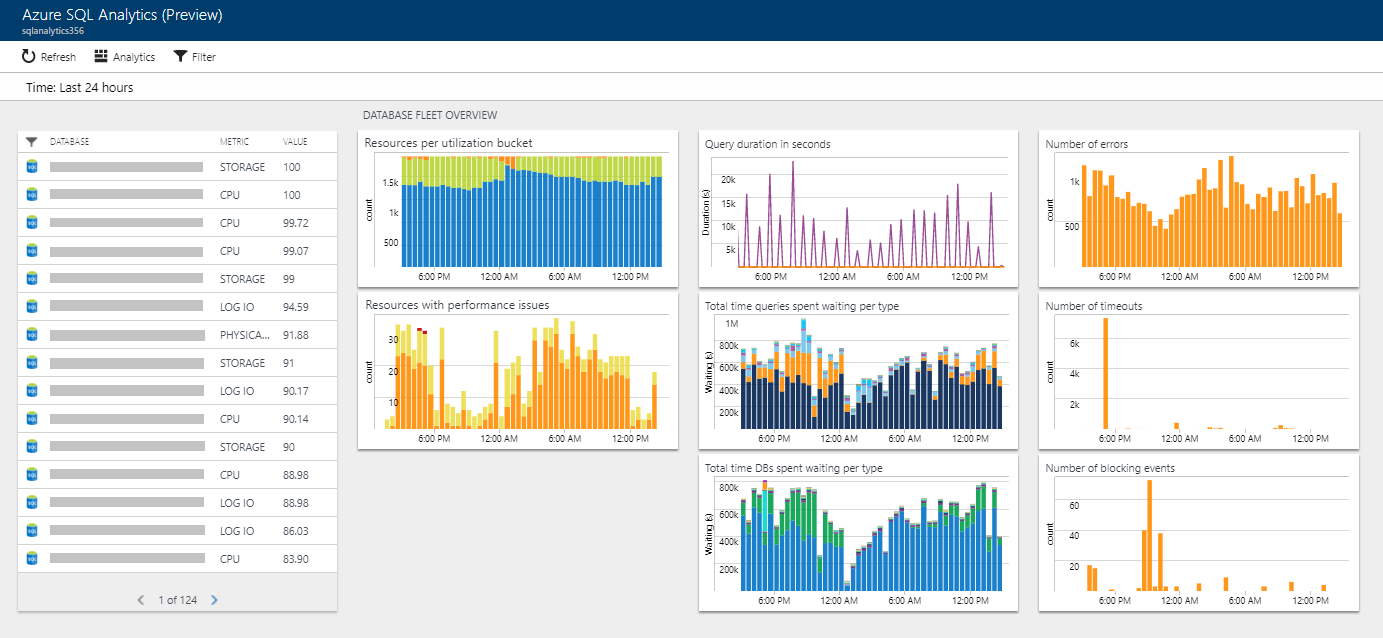
Die Auswahl einer Kachel öffnet einen Drilldown-Bericht zur entsprechenden Perspektive. Nach Auswahl der Perspektive wird der Drilldownbericht geöffnet.
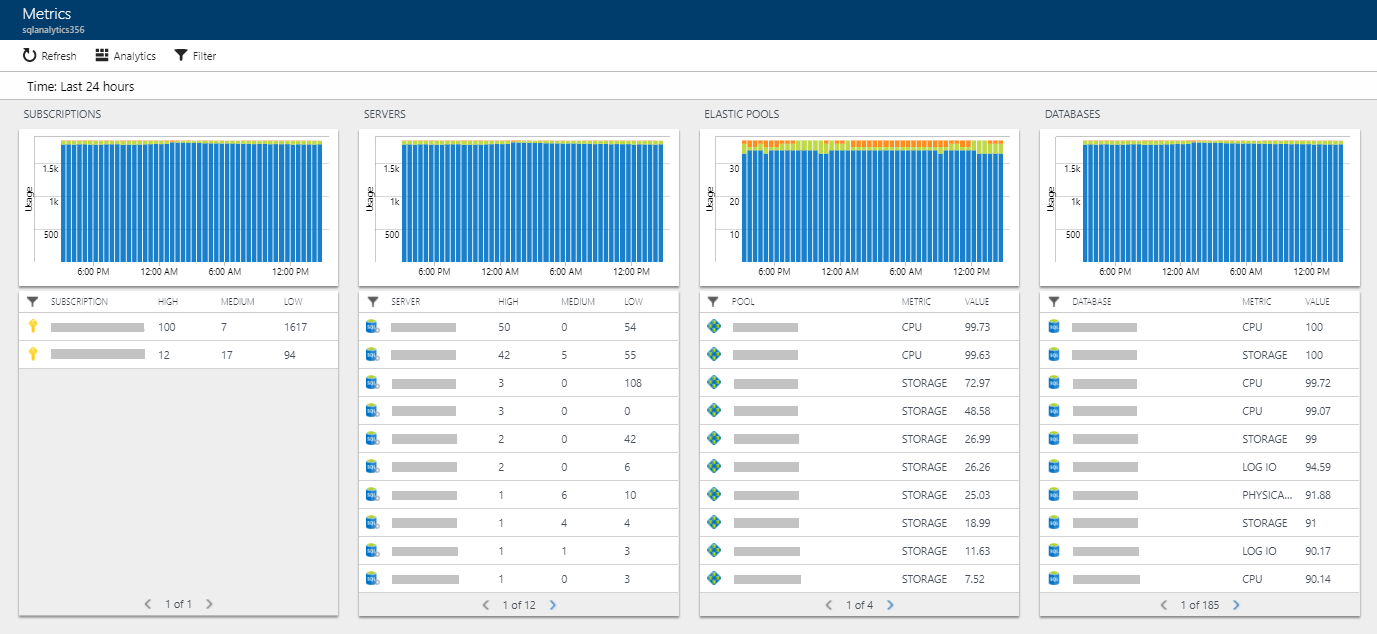
Jede Perspektive in dieser Ansicht enthält Zusammenfassungen zu den Ebenen für Abonnement, Server, Pool für elastische Datenbanken und Datenbank. Darüber hinaus zeigt jede Perspektive auf der rechten Seite eine Perspektive an, die für den Bericht spezifisch ist. Durch die Auswahl eines Abonnements, Servers, Anwendungspools oder einer Datenbank aus der Liste wird der Drilldown fortgesetzt.
Ansicht der verwalteten SQL-Instanz
Nach Auswahl der Kachel „Azure SQL-Analyse“ für die Datenbank wird das Überwachungsdashboard angezeigt.
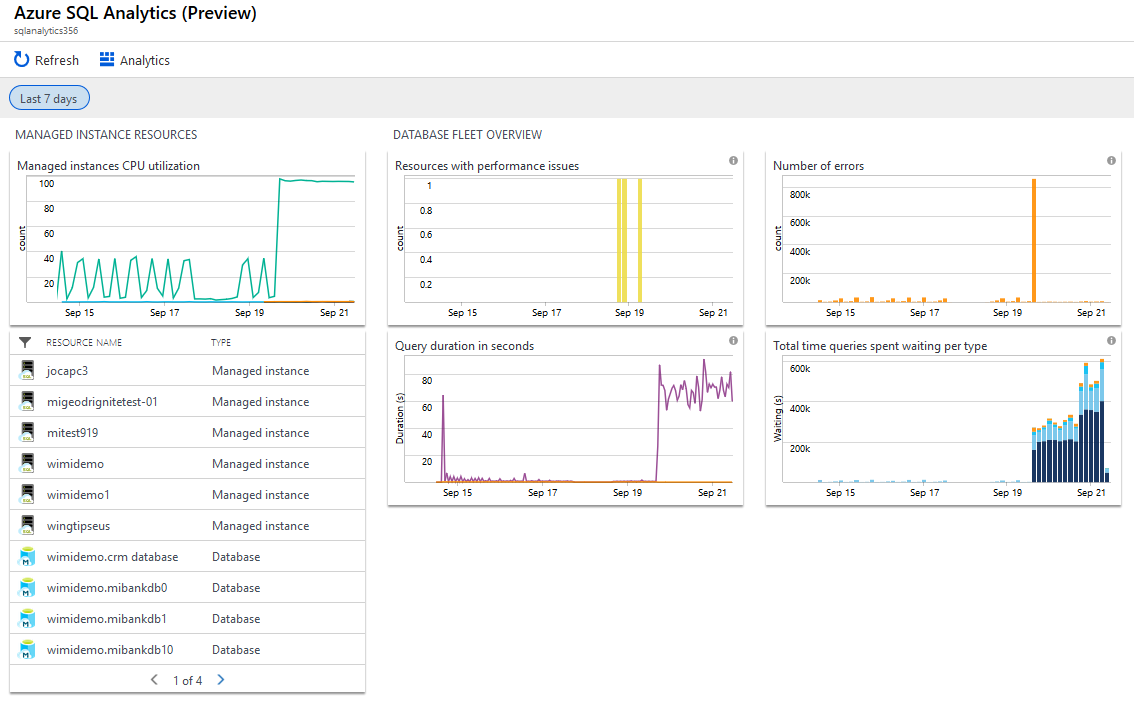
Die Auswahl einer Kachel öffnet einen Drilldown-Bericht zur entsprechenden Perspektive. Nach Auswahl der Perspektive wird der Drilldownbericht geöffnet.
Nach dem Auswählen der Ansicht der verwalteten SQL-Instanz werden Details zur Instanznutzung, Instanzdatenbanken und Telemetriedaten zu den für die gesamte verwaltete Instanz ausgeführten Abfragen angezeigt.
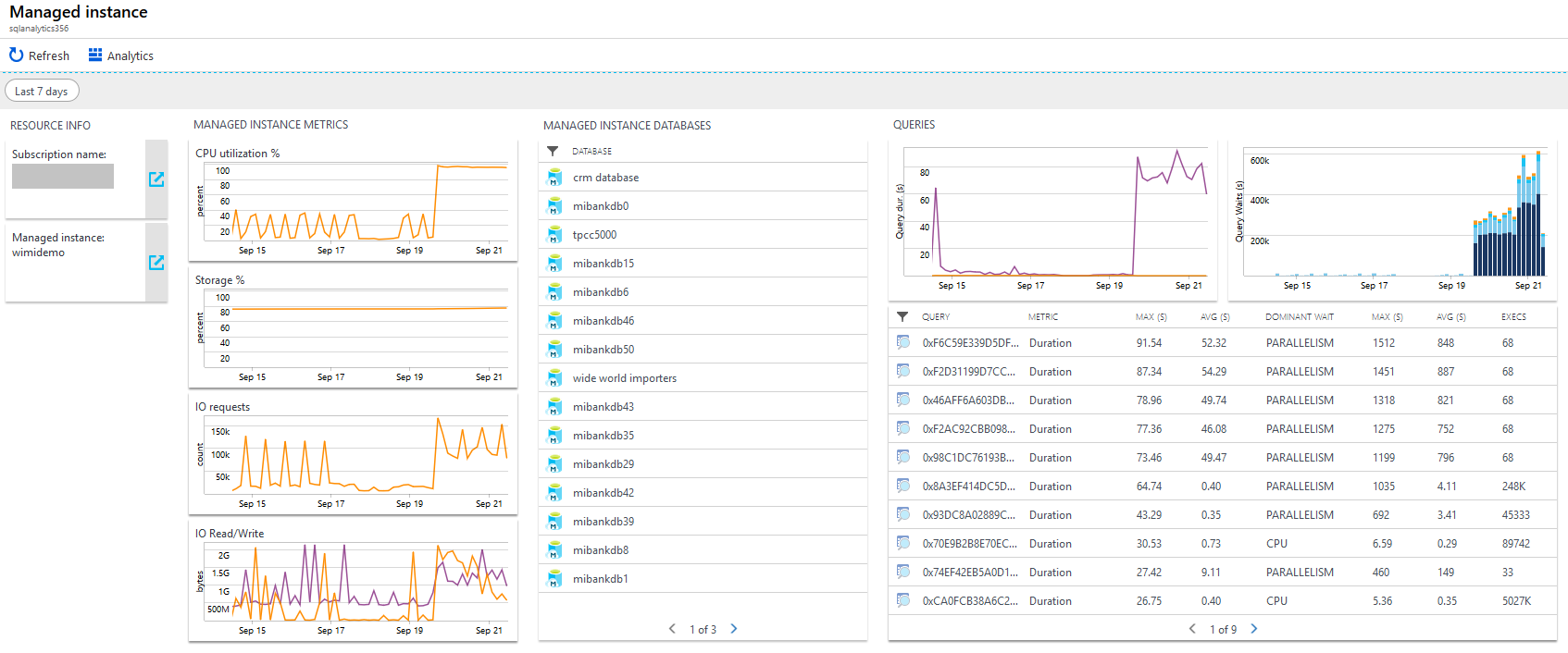
Intelligent Insights-Bericht
Intelligent Insights von Azure SQL-Datenbank informiert Sie über die Leistung all Ihrer Azure SQL-Datenbanken. Alle erfassten Intelligent Insights-Daten können visuell dargestellt und über die Insights Perspektive aufgerufen werden.
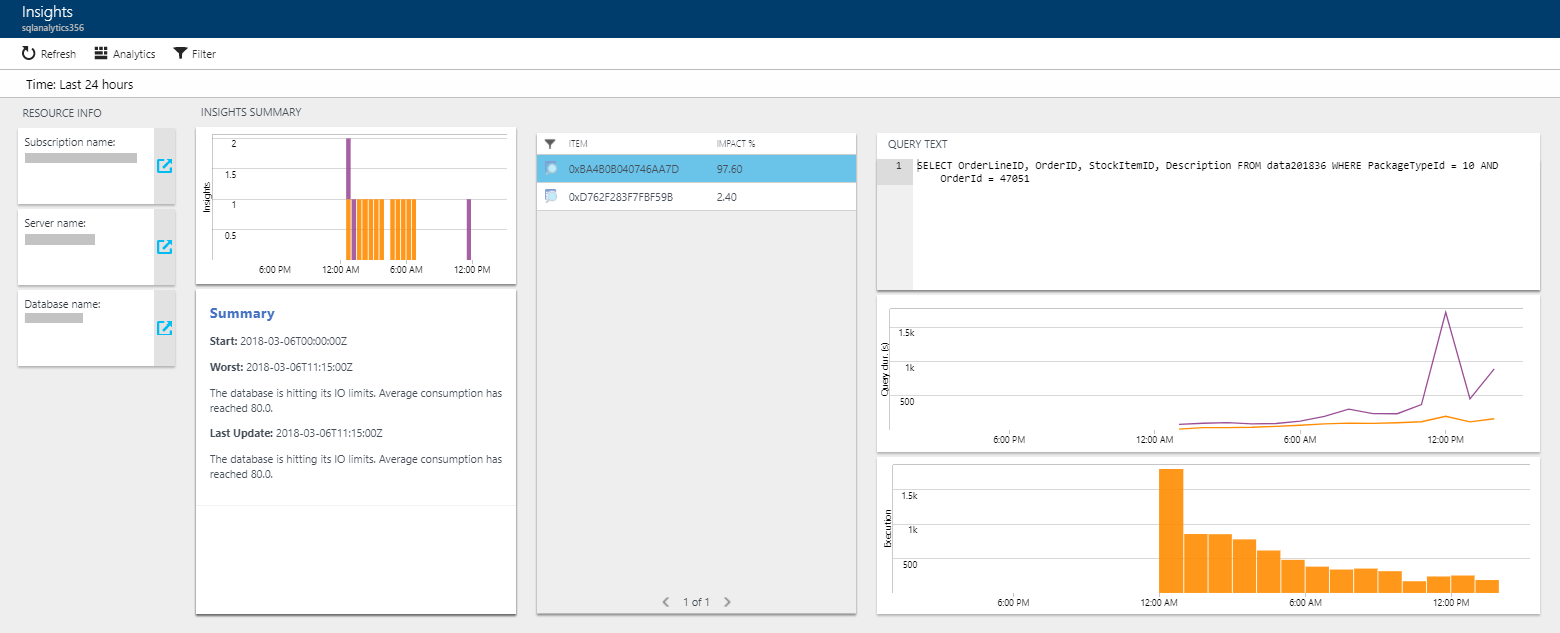
Berichte zu Pools für elastische Datenbanken und Datenbanken
Sowohl Pools für elastische Datenbanken als auch Datenbanken verfügen über eigene spezifische Berichte mit allen Daten, die für die Ressource im angegebenen Zeitraum gesammelt werden.
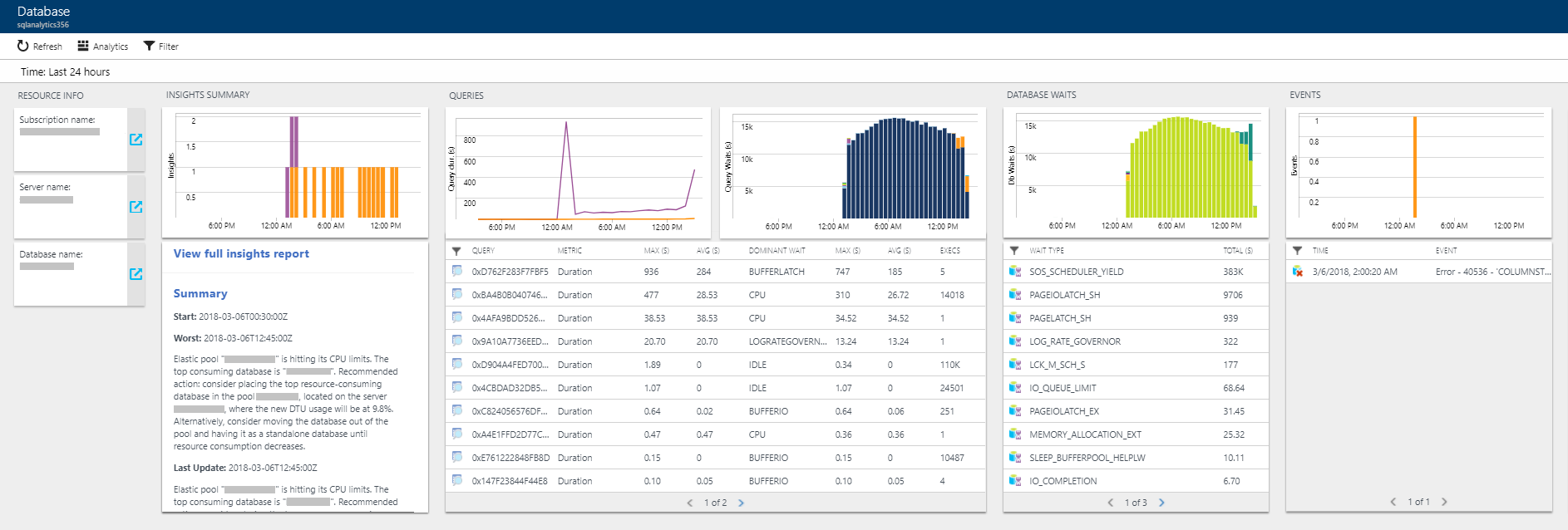
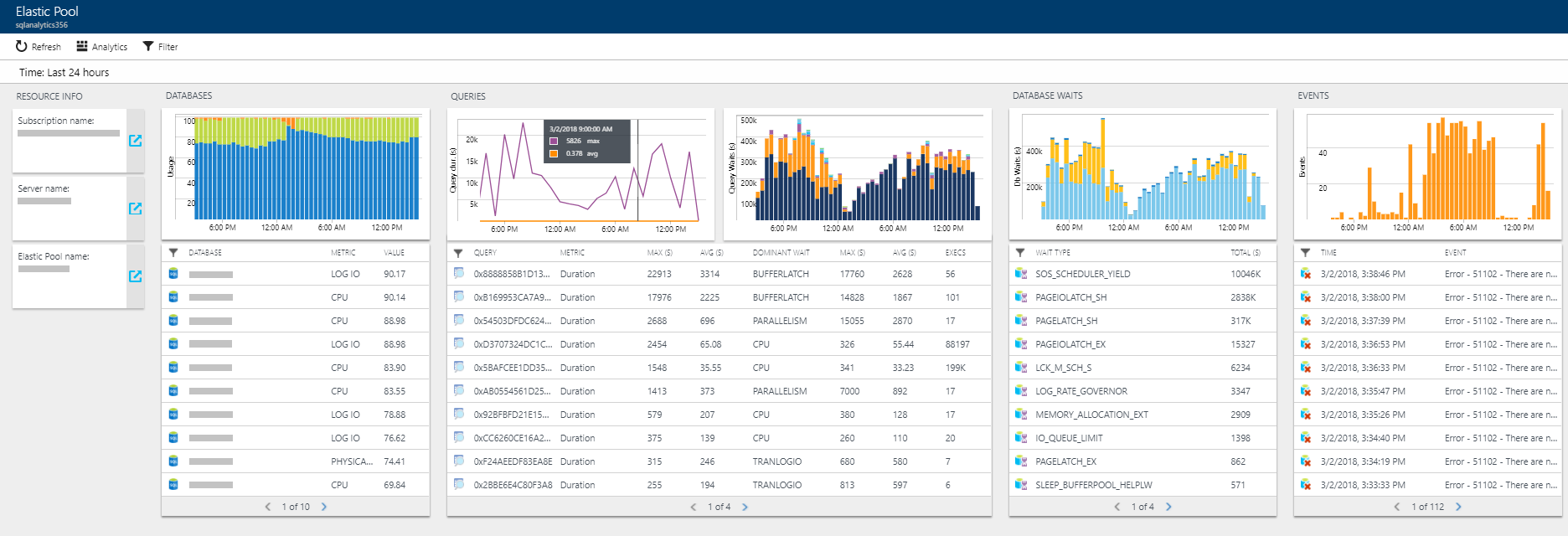
Abfrageberichte
Anhand der Perspektive für Abfragedauer und Abfragewartevorgänge können Sie die Leistung von Abfragen über den Abfragebericht korrelieren. Dieser Bericht vergleicht die Abfrageleistung in verschiedenen Datenbanken und erleichtert das Ermitteln von Datenbanken, die die ausgewählte Abfrage im Vergleich zu langsamen Datenbanken ordnungsgemäß ausführen.
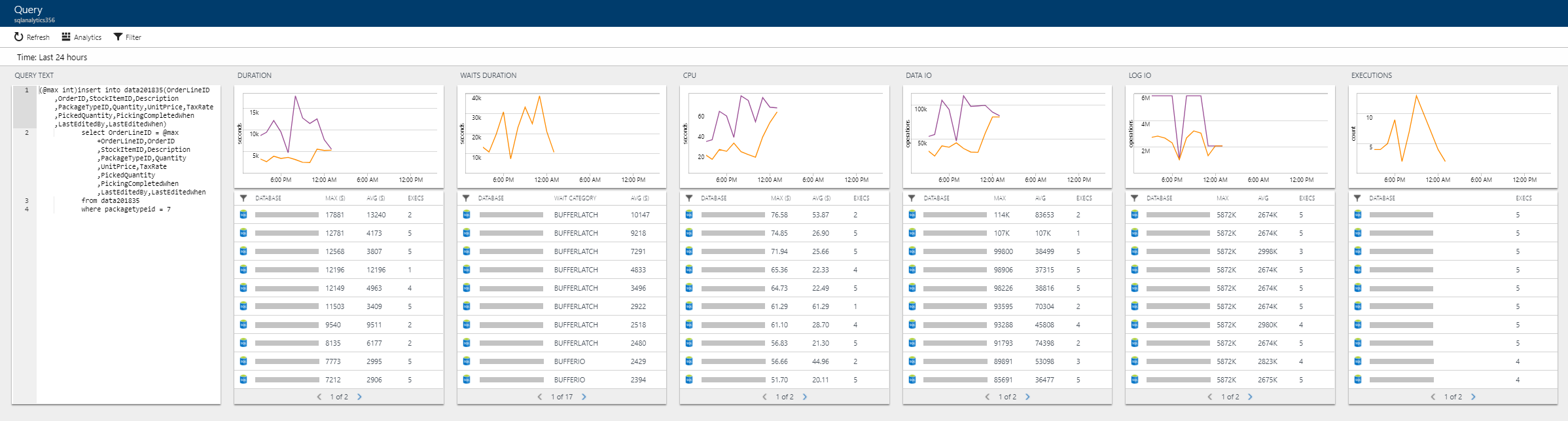
Berechtigungen
Für die Verwendung von Azure SQL-Analyse (Vorschau) benötigen Benutzer mindestens die Rolle „Leser“ in Azure. Diese Rolle erlaubt es Benutzern jedoch nicht, den Abfragetext anzuzeigen oder automatische Optimierungsaktionen durchzuführen. Rollen mit umfassenderen Berechtigungen in Azure, die eine Nutzung von Azure SQL-Analyse in vollem Umfang ermöglichen, sind „Besitzer“, „Mitwirkender“, „SQL-DB-Mitwirkender“ und „SQL Server-Mitwirkender“. Sie sollten auch erwägen, im Portal eine benutzerdefinierte Rolle mit spezifischen Berechtigungen zu erstellen, die nur erforderlich sind, um Azure SQL-Analyse zu verwenden, aber keinen Zugriff auf die Verwaltung anderer Ressourcen bieten.
Erstellen einer benutzerdefinierten Rolle im Portal
Hinweis
Es wird empfohlen, das Azure Az PowerShell-Modul für die Interaktion mit Azure zu verwenden. Informationen zu den ersten Schritten finden Sie unter Installieren des Azure Az PowerShell-Moduls. Informationen zum Migrieren zum Az PowerShell-Modul finden Sie unter Migrieren von Azure PowerShell von AzureRM zum Az-Modul.
Da einige Organisationen eine strenge Berechtigungssteuerung in Azure erzwingen, können Sie das folgende PowerShell-Skript verwenden. Es ermöglicht das Erstellen der benutzerdefinierten Rolle „SQL Analytics Monitoring Operator“ im Azure-Portal. Sie umfasst nur die mindestens erforderlichen Lese- und Schreibberechtigungen, um Azure SQL-Analyse in vollem Umfang zu nutzen.
Ersetzen Sie „{SubscriptionId}“ im Skript unten durch Ihre Azure-Abonnement-ID, und führen Sie das Skript aus, während Sie mit der Rolle „Besitzer“ oder „Mitwirkender“ in Azure angemeldet sind.
Connect-AzAccount
Select-AzSubscription {SubscriptionId}
$role = Get-AzRoleDefinition -Name Reader
$role.Name = "SQL Analytics Monitoring Operator"
$role.Description = "Lets you monitor database performance with Azure SQL Analytics as a reader. Does not allow change of resources."
$role.IsCustom = $true
$role.Actions.Add("Microsoft.SQL/servers/databases/read");
$role.Actions.Add("Microsoft.SQL/servers/databases/topQueries/queryText/*");
$role.Actions.Add("Microsoft.Sql/servers/databases/advisors/read");
$role.Actions.Add("Microsoft.Sql/servers/databases/advisors/write");
$role.Actions.Add("Microsoft.Sql/servers/databases/advisors/recommendedActions/read");
$role.Actions.Add("Microsoft.Sql/servers/databases/advisors/recommendedActions/write");
$role.Actions.Add("Microsoft.Sql/servers/databases/automaticTuning/read");
$role.Actions.Add("Microsoft.Sql/servers/databases/automaticTuning/write");
$role.Actions.Add("Microsoft.Sql/servers/advisors/read");
$role.Actions.Add("Microsoft.Sql/servers/advisors/write");
$role.Actions.Add("Microsoft.Sql/servers/advisors/recommendedActions/read");
$role.Actions.Add("Microsoft.Sql/servers/advisors/recommendedActions/write");
$role.Actions.Add("Microsoft.Resources/deployments/write");
$role.AssignableScopes = "/subscriptions/{SubscriptionId}"
New-AzRoleDefinition $role
Nachdem die neue Rolle erstellt wurde, weisen Sie sie allen Benutzern zu, denen Sie benutzerdefinierte Berechtigungen zum Verwenden von Azure SQL-Analyse gewähren möchten.
Analysieren von Daten und Erstellen von Warnungen
Die Datenanalyse in Azure SQL-Analyse basiert auf der Log Analytics-Sprache für Ihre benutzerdefinierten Abfragen und Berichte. Eine Beschreibung der von der Datenbankressource für benutzerdefinierte Abfragen gesammelten Daten finden Sie unter Verfügbare Metriken und Protokolle.
Automatisierte Warnungen in Azure SQL-Analyse basieren auf dem Schreiben einer Log Analytics-Abfrage, die eine Warnung auslöst, wenn eine Bedingung erfüllt ist. Im Folgenden finden Sie mehrere Beispiele für Log Analytics-Abfragen, für die in Azure SQL-Analyse Warnungen eingerichtet werden können.
Erstellen von Warnungen für die Azure SQL-Datenbank
Sie können problemlos Warnungen mit den Daten erstellen, die aus Azure SQL-Datenbank-Ressourcen stammen. Im Folgenden finden Sie einige nützliche Protokollabfragen, die Sie mit einer Protokollwarnung verwenden können:
Hohe CPU-Auslastung
AzureMetrics
| where ResourceProvider=="MICROSOFT.SQL"
| where ResourceId contains "/DATABASES/"
| where MetricName=="cpu_percent"
| summarize AggregatedValue = max(Maximum) by bin(TimeGenerated, 5m)
| render timechart
Hinweis
- Voraussetzung für die Einrichtung dieser Warnung ist, dass überwachte Datenbanken grundlegende Metriken an den von Azure SQL Analytics verwendeten Log Analytics-Arbeitsbereich streamen.
- Ersetzen Sie den Wert von MetricName
cpu_percentdurchdtu_consumption_percent, um stattdessen hohe DTU-Ergebnisse zu erhalten.
Hohe CPU-Auslastung der Pools für elastische Datenbanken
AzureMetrics
| where ResourceProvider=="MICROSOFT.SQL"
| where ResourceId contains "/ELASTICPOOLS/"
| where MetricName=="cpu_percent"
| summarize AggregatedValue = max(Maximum) by bin(TimeGenerated, 5m)
| render timechart
Hinweis
- Voraussetzung für die Einrichtung dieser Warnung ist, dass überwachte Datenbanken grundlegende Metriken an den Log Analytics-Arbeitsbereich streamen, der von Azure SQL Analytics verwendet wird.
- Ersetzen Sie den Wert von MetricName
cpu_percentdurchdtu_consumption_percent, um stattdessen hohe DTU-Ergebnisse zu erhalten.
Speicher im Durchschnitt über 95 % in der letzten Stunde
let time_range = 1h;
let storage_threshold = 95;
AzureMetrics
| where ResourceId contains "/DATABASES/"
| where MetricName == "storage_percent"
| summarize max_storage = max(Average) by ResourceId, bin(TimeGenerated, time_range)
| where max_storage > storage_threshold
| distinct ResourceId
Hinweis
- Voraussetzung für die Einrichtung dieser Warnung ist, dass überwachte Datenbanken grundlegende Metriken an den von Azure SQL Analytics verwendeten Log Analytics-Arbeitsbereich streamen.
- Diese Abfrage erfordert die Einrichtung einer Warnungsregel, die eine Warnung auslöst, wenn Ergebnisse (> 0 Ergebnisse) von der Abfrage vorhanden sind, die angeben, dass die Bedingung in einigen Datenbanken vorhanden ist. Die Ausgabe ist eine Liste von Datenbankressourcen, die über
storage_thresholdintime_rangedefiniert werden. - Die Ausgabe ist eine Liste von Datenbankressourcen, die über
storage_thresholdintime_rangedefiniert werden.
Warnung in Intelligent Insights
Wichtig
Wenn die Leistung einer Datenbank zufriedenstellend war und keine Intelligent Insights-Ergebnisse erzeugt werden konnten, wird für diese Abfrage folgende Fehlermeldung zurückgegeben: Fehler beim Auflösen des Skalarausdrucks mit dem Namen rootCauseAnalysis_s. Dieses Verhalten ist für alle Fälle zu erwarten, in denen keine Intelligent Insights-Ergebnisse für die Datenbank vorhanden sind.
let alert_run_interval = 1h;
let insights_string = "hitting its CPU limits";
AzureDiagnostics
| where Category == "SQLInsights" and status_s == "Active"
| where TimeGenerated > ago(alert_run_interval)
| where rootCauseAnalysis_s contains insights_string
| distinct ResourceId
Hinweis
- Voraussetzung für die Einrichtung dieser Warnung ist, dass überwachte Datenbanken das SQLInsights-Diagnoseprotokoll an den von Azure SQL Analytics verwendeten Log Analytics-Arbeitsbereich streamen.
- Diese Abfrage erfordert die Einrichtung einer Warnungsregel, die mit der gleichen Häufigkeit wie
alert_run_intervalausgeführt wird, um Duplikate zu vermeiden. Die Regel muss für das Auslösen der Warnung eingerichtet werden, wenn Ergebnisse (> 0 Ergebnisse) von der Abfrage vorhanden sind. - Passen Sie
alert_run_intervalan, um den Zeitbereich festzulegen, für den überprüft wird, ob die Bedingung in Datenbanken aufgetreten ist, die zum Streamen des SQLInsights-Protokolls an Azure SQL-Analyse konfiguriert sind. - Passen Sie „insights_string“ so an, dass die Ausgabe des Texts der Insights-Analyse der Grundursache erfasst wird. Der gleiche Text wird auf der Azure SQL-Analyse-Benutzeroberfläche angezeigt, die sie über die vorhandenen Einblicke nutzen können. Alternativ können Sie die folgende Abfrage verwenden, um den Text aller in Ihrem Abonnement generierten Einblicke anzuzeigen. Verwenden Sie die Ausgabe der Abfrage, um die unterschiedlichen Zeichenfolgen für die Einrichtung von Warnungen für Insights zu nutzen.
AzureDiagnostics
| where Category == "SQLInsights" and status_s == "Active"
| distinct rootCauseAnalysis_s
Erstellen von Warnungen für SQL Managed Instance
Speicher liegt über 90 %
let storage_percentage_threshold = 90;
AzureDiagnostics
| where Category =="ResourceUsageStats"
| summarize (TimeGenerated, calculated_storage_percentage) = arg_max(TimeGenerated, todouble(storage_space_used_mb_s) *100 / todouble (reserved_storage_mb_s))
by ResourceId
| where calculated_storage_percentage > storage_percentage_threshold
Hinweis
- Voraussetzung für die Einrichtung dieser Warnung ist, dass für die überwachte verwaltete Instanz das Streaming des ResourceUsageStats-Protokolls in den von Azure SQL Analytics verwendeten Log Analytics-Arbeitsbereich aktiviert ist.
- Diese Abfrage erfordert die Einrichtung einer Warnungsregel, die eine Warnung auslöst, wenn Ergebnisse (> 0 Ergebnisse) für die Abfrage vorhanden sind, die angeben, dass die Bedingung auf der verwalteten Instanz vorhanden ist. Die Ausgabe ist der prozentuale Speicherverbrauch auf der verwalteten Instanz.
Durchschnittliche CPU-Auslastung über 95 % in der letzten Stunde
let cpu_percentage_threshold = 95;
let time_threshold = ago(1h);
AzureDiagnostics
| where Category == "ResourceUsageStats" and TimeGenerated > time_threshold
| summarize avg_cpu = max(todouble(avg_cpu_percent_s)) by ResourceId
| where avg_cpu > cpu_percentage_threshold
Hinweis
- Voraussetzung für die Einrichtung dieser Warnung ist, dass für die überwachte verwaltete Instanz das Streaming des ResourceUsageStats-Protokolls in den von Azure SQL Analytics verwendeten Log Analytics-Arbeitsbereich aktiviert ist.
- Diese Abfrage erfordert die Einrichtung einer Warnungsregel, die eine Warnung auslöst, wenn Ergebnisse (> 0 Ergebnisse) für die Abfrage vorhanden sind, die angeben, dass die Bedingung auf der verwalteten Instanz vorhanden ist. Die Ausgabe ist die durchschnittliche CPU-Auslastung der verwalteten Instanz im definierten Zeitraum in Prozent.
Preise
Obwohl Azure SQL-Analyse (Vorschau) kostenlos verwendet werden kann, fallen für die Nutzung von Diagnosetelemetriedaten über die kostenlosen Einheiten hinaus, die für die Datenerfassung jeden Monat zugeteilt werden, Gebühren an. Weitere Informationen finden Sie unter Log Analytics – Preise. Die kostenlosen Einheiten der bereitgestellten Datenerfassung ermöglichen die kostenlose Überwachung von mehreren Datenbanken pro Monat. Bei einer größeren Anzahl aktiver Datenbanken mit umfangreicheren Workloads können mehr Daten als bei Datenbanken im Leerlauf erfasst werden. Sie können problemlos Ihre Datenerfassungsnutzung in Azure SQL-Analyse überwachen, indem Sie den OMS-Arbeitsbereich im Navigationsmenü von Azure SQL-Analyse und dann „Nutzungs- und geschätzte Kosten“ auswählen.
Nächste Schritte
- Verwenden Sie Protokollabfragen in Azure Monitor, um detaillierte Azure SQL-Daten anzuzeigen.
- Erstellen eigener Dashboards, die Azure SQL-Daten anzeigen
- Erstellen von Warnungen, wenn bestimmte Azure SQL-Ereignisse auftreten
- Überwachen von Azure SQL-Datenbank mit Azure Monitor
- Verwenden einer verwalteten Azure SQL-Instanz mit Azure Monitor